4 Apl Memasak Android Percuma untuk Menjadi Chef

Perlukan idea memasak? Lihat empat aplikasi resipi hebat untuk Android ini.

Diakui, tablet Android terus pucat berbanding pengalaman yang anda perolehi dengan iPad. Walau bagaimanapun, Samsung terus menolak had apa yang boleh dilakukan oleh tablet Android, dan barisan Galaxy Tab S8 hadir sebagai yang terbaru dan terbaik yang ditawarkan oleh Samsung. Walaupun pengalaman aplikasi mungkin bukan yang terbaik, semua ciri asas masih tersedia pada tablet ini, termasuk keupayaan untuk tangkapan skrin pada Samsung Galaxy Tab S8.
Bagaimana untuk Tangkapan Skrin pada Samsung Galaxy Tab S8
Tangkapan skrin pada Samsung Galaxy Tab S8 Menggunakan Butang
Sama seperti Galaxy S22 , dan kebanyakan telefon Android dalam hal ini, cara paling mudah untuk mengambil tangkapan skrin pada Galaxy Tab S8 ialah menggunakan butang perkakasan. Jika anda memegang tablet dalam mod landskap, ia ditemui di bahagian atas, tetapi jika anda memegang Tab S8 dalam mod potret, ia akan ditemui di sebelah kanan.
Dari sana, bila-bila masa anda ingin mengambil tangkapan skrin, hanya tekan butang Kuasa dan Kelantangan Rendah pada masa yang sama. Anda perlu melakukannya dengan agak cepat kerana jika anda menahan butang Kuasa terlalu lama, anda boleh menggunakan Bixby atau Google Assistant secara tidak sengaja.
Leret Telapak Tangan
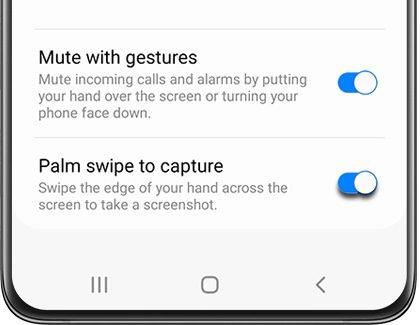
Jika ia belum jelas, terdapat banyak persamaan antara Galaxy Tab S8 dan Galaxy S22. Ini termasuk boleh menggunakan pelbagai gerak isyarat, termasuk Leret Telapak Tangan.
Leret Telapak Tangan ialah ciri yang pada asasnya membolehkan anda meleret tapak tangan anda merentasi skrin untuk mengambil tangkapan skrin. Walau bagaimanapun, sebelum anda boleh menggunakan ciri ini, anda perlu mendayakannya terlebih dahulu daripada apl Tetapan.
Setelah gerak isyarat Leret Telapak Tangan didayakan, hanya keluar dari apl Tetapan dan kemudian leret tapak tangan anda merentasi skrin. Anda sepatutnya melihat denyar seketika sebelum menu edit muncul di bahagian bawah skrin.
S Pen

Tidak kira versi Galaxy Tab S8 yang anda pilih, ketiga-tiganya termasuk S Pen di dalam kotak. Ini adalah salah satu cara Samsung cuba mendapatkan kelebihan pada iPad Apple, yang memerlukan pembelian berasingan jika anda ingin menggunakan Apple Pencil.
Selain sebagai alat yang sangat baik untuk mencatat nota, warna, coretan atau hanya berinteraksi dengan skrin anda, terdapat beberapa helah tambahan untuk anda manfaatkan. Ini termasuk boleh menggunakan S Pen anda untuk mengambil tangkapan skrin. Dan inilah cara anda boleh melakukannya:
Selepas mengetik Smart Select, kotak yang digariskan akan muncul pada skrin anda. Anda boleh menggunakan S Pen untuk menukar saiz kotak, bergantung pada apa yang anda ambil tangkapan skrin. Sebaik sahaja anda telah menyusun segala-galanya untuk tangkapan skrin, hanya ketik ikon Simpan di penjuru kanan sebelah bawah bar alat.
Panel Tepi dan Pilihan Pintar
Panel Tepi ialah cara yang cepat dan mudah untuk anda mengakses apl atau widget yang berbeza tanpa kembali ke skrin utama anda. Ini juga boleh digunakan untuk mengakses pelbagai alatan terbina dalam Galaxy Tab S8 anda, termasuk menawarkan cara pantas untuk mengambil tangkapan skrin. Tetapi sebelum anda boleh melalui laluan itu, anda perlu mendayakan kedua-dua Panel Tepi dan Smart Select pada Galaxy Tab S8 terlebih dahulu.
Selepas anda memilih antara dua pilihan, anda akan melihat kotak bergaris yang sama seperti yang anda temui semasa mengambil tangkapan skrin dengan S Pen. Hanya laraskan garis besar, dan kemudian ketik ikon Simpan yang terdapat di bar alat bawah.
Dalam mod DeX

Mod DeX ialah salah satu ciri unik yang membantu barisan tablet Samsung menonjol daripada pek. Apabila didayakan, Galaxy Tab S8 anda pada asasnya diubah menjadi antara muka seperti komputer riba, lengkap dengan skrin utama yang berbeza dan banyak lagi. Anda juga boleh pergi setakat menyambungkan tablet ke monitor menggunakan kabel HDMI dan menggunakan Galaxy Tab S8 dengan cara itu.
Daripada Mod DeX, pilihan lain untuk mengambil tangkapan skrin masih terpakai, tetapi Samsung menawarkan pilihan yang lebih mudah daripada semua itu. Apabila didayakan, Mod DeX membentangkan "dok" di bahagian bawah skrin. Bersama-sama dengan menempatkan apl yang berbeza, terdapat beberapa pintasan yang boleh didapati di sini juga. Ini termasuk butang tangkapan skrin khusus, jadi anda boleh mengambil tangkapan skrin pada Samsung Galaxy Tab S8 hanya dengan sekali tekan.
Perintah Suara
Walaupun Bixby bukanlah pembantu digital terhebat untuk peranti mudah alih, ia mempunyai beberapa ciri berguna. Tetapi dengan Galaxy Tab S8, anda boleh pergi setakat meninggalkan Bixby dan menggunakan Pembantu Google yang sangat unggul jika anda mahu. Walau apa pun, salah satu daripada pembantu digital ini membolehkan anda mengambil tangkapan skrin dengan tidak lebih daripada suara anda.
Selepas Bixby atau Google Assistant telah disediakan pada Galaxy Tab S8 anda, anda hanya perlu berkata, " Hey Bixby (atau Google), ambil tangkapan skrin ."
Menggunakan Papan Kekunci Fizikal
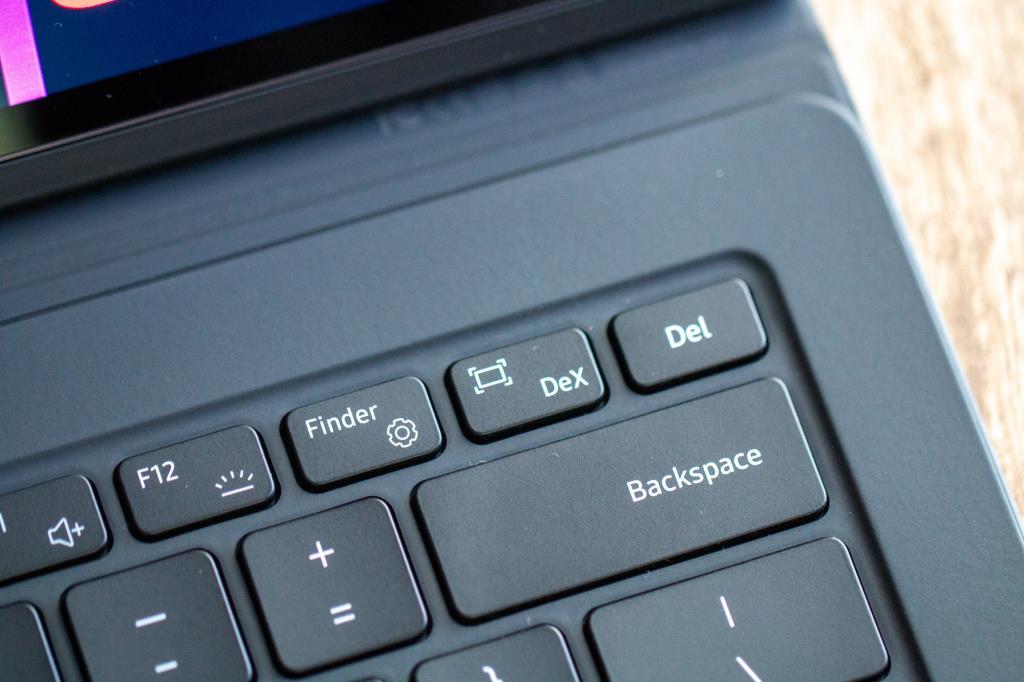
Sama seperti yang kita lihat dengan pelancaran Galaxy Tab S7, Samsung telah mengeluarkan satu siri penutup papan kekunci untuk ketiga-tiga pilihan Galaxy Tab S8. Ini bermakna anda benar-benar boleh menukar Galaxy Tab S8 anda menjadi pengganti komputer riba pada bila-bila masa anda perlu. Tetapi ini juga bermakna anda boleh mengambil tangkapan skrin terus dari papan kekunci anda apabila ia dilampirkan pada Galaxy Tab S8.
Dengan papan kekunci disambungkan, tekan kekunci ALT + DeX pada masa yang sama. Pastikan anda menekan kekunci ALT dahulu, kerana anda sama ada akan memasuki atau meninggalkan Mod DeX jika anda menekan kekunci itu dahulu. Setelah tangkapan skrin berjaya ditangkap, skrin akan berkelip seketika dan anda akan dibentangkan dengan bar alat untuk membuat pengeditan, menyimpan tangkapan skrin atau berkongsinya.
Kesimpulan
Samsung benar-benar mempunyai kebolehan untuk membuang "singki dapur" ke dalam perantinya. Ini termasuk Galaxy Tab S8, kerana anda mempunyai banyak cara berbeza untuk mengambil tangkapan skrin maka anda boleh bayangkan. Jika anda mempunyai sebarang soalan atau ingin menunjukkan pilihan yang kami terlepas, beritahu kami dalam ulasan di bawah!
Perlukan idea memasak? Lihat empat aplikasi resipi hebat untuk Android ini.
Microsoft mengatakan bahawa Cortana akan tiba pada platform lain termasuk iOS dan Android, memberikan pengguna alternatif kepada Siri dan Google Now
Untuk melumpuhkan jam dua baris pada Android, buka Tetapan > Paparan > Skrin kunci dan matikan pilihan Jam dua baris.
Anda kini boleh mencuba apl Microsoft Edge untuk Android dengan ciri seperti Teruskan ke PC, penyegerakan kegemaran, pembaca kod respons pantas dan banyak lagi.
Cortana kini berfungsi pada Microsoft Band 2 pada telefon Android, terima kasih kepada kemas kini baharu untuk apl Kesihatan. Ketik butang Tindakan pada Band anda untuk mencuba.
Apl Outlook Lite untuk Android tersedia daripada gedung Google Play. Apl ini menawarkan ciri yang sama, tetapi dioptimumkan untuk telefon ringan.
Apl antivirus Microsoft Defender muncul di Microsoft Store, dan ia akan tersedia untuk Windows 11, 10, macOS dan Android.
Pelancar Microsoft untuk Android termasuk dua cara pantas untuk mengakses halaman Tetapan, termasuk dari laci apl atau skrin utama. Ini caranya.
Google merancang untuk mengeluarkan pelbagai ciri untuk menyepadukan telefon Android dengan lebih baik dengan komputer Windows 11 dan 10 melalui projek bersama yang lebih baik.
Anda kini boleh mengambil gambar jadual data bercetak untuk mengimport maklumatnya ke dalam Microsoft Excel, dan berikut ialah cara untuk melakukannya.
Untuk memasang Android 13, buka Tetapan > Sistem > Kemas Kini Sistem, dan klik butang Semak kemas kini dan Muat turun dan pasang.
Lebih gelap untuk Chrome pada Android ada di sini, dan ini ialah langkah untuk mendayakannya pada telefon anda.
Ini ialah tetapan penyesuaian terbaik yang perlu anda gunakan dengan Pelancar Microsoft pada telefon Android anda.
Microsoft kini mempunyai tab menegak, yang dapat membantu anda melayari lebih cepat di Microsoft Edge. Ciri tab ini pertama kali muncul pada Oktober 2020 di Microsoft Edge
Sekiranya anda baru menggunakan Microsoft Edge, berikut adalah tip berguna untuk membantu anda membersihkan sejarah penyemakan imbas anda secara automatik setiap kali anda keluar dari penyemak imbas anda. Inilah yang anda
Apl Microsoft Defender untuk Windows 11, macOS, iOS dan Android akan datang, dan beginilah rupa apl itu.
Apl Files by Google boleh melindungi fail sensitif anda pada Android menggunakan kata laluan. Inilah cara menggunakan ciri ini.
Pastikan tahap kelantangan terkunci pada peranti Android anda, berkat aplikasi percuma ini.
Untuk mencari kata laluan Wi-Fi pada Android, buka Tetapan > Wi-Fi & internet > Wi-Fi > Kongsi dan sahkan kata laluan wayarles. Langkah di sini.
Untuk mendayakan ciri pengurus kata laluan pada Microsoft Authenticator dan menetapkannya sebagai autolengkap lalai pada Android, gunakan langkah ini.
Ketahui kaedah yang berkesan untuk menyelesaikan isu skrin pemuatan tanpa had yang mengecewakan Skyrims, memastikan pengalaman permainan yang lebih lancar dan tidak terganggu.
Saya tidak dapat bekerja dengan skrin sentuh aduan HID saya secara tiba-tiba. Saya tidak tahu apa yang berlaku pada PC saya. Jika itu anda, berikut adalah beberapa pembetulan.
Baca panduan lengkap ini untuk mengetahui tentang cara berguna untuk merakam webinar secara langsung pada PC. Kami telah berkongsi perisian rakaman webinar terbaik & perakam skrin teratas dan alat tangkapan video untuk Windows 10, 8, 7.
Pernahkah anda secara tidak sengaja mengklik butang amanah dalam pop timbul yang datang selepas menyambungkan iPhone anda ke komputer? Adakah anda ingin tidak mempercayai komputer itu? Kemudian, baca sahaja artikel untuk mengetahui cara tidak mempercayai komputer yang anda sambungkan ke iPhone anda sebelum ini.
Ingin tahu bagaimana anda boleh menstrim Aquaman walaupun ia tidak tersedia di negara anda untuk penstriman? Teruskan membaca dan pada penghujung siaran, anda akan dapat menikmati Aquaman.
Ketahui cara menyimpan halaman web sebagai PDF dengan mudah dan temui pelbagai kaedah dan alatan untuk menukar kandungan web kepada fail PDF mudah alih untuk akses dan perkongsian luar talian.
Tambahkan nota pada dokumen PDF anda - Panduan komprehensif ini akan membantu anda menambah nota pada dokumen PDF dengan kaedah yang berbeza.
Blog ini akan membantu pengguna memuat turun, memasang dan mengemas kini pemacu Logitech G510 untuk memastikan mereka dapat menggunakan sepenuhnya ciri Papan Kekunci Logitech ini.
Terokai langkah penyelesaian masalah dan kaedah terbukti untuk menangani masalah ketinggalan dalam Rainbow Six Siege, memastikan pengalaman permainan yang lebih lancar dan menyeronokkan
Blog ini akan membantu pemain menukar kawasan dalam League of Legends dan bermain dari kawasan yang berbeza di seluruh dunia.




























